Hướng dẫn cài đặt phần mềm, gỡ phần mềm trên máy tính. Chuyên mục cũng có những thủ thuật hay để bạn gỡ toàn bộ ứng dụng cứng đầu nhất, gỡ sạch phần mềm trên máy tính.
Hướng dẫn gỡ cài đặt phần mềm trên Ubuntu
 Quản Trị Mạng sẽ hướng dẫn bạn cách gỡ cài đặt phần mềm trên máy tính chạy hệ điều hành Ubuntu Linux, cũng như cách gỡ bỏ Ubuntu khỏi máy tính. Nếu máy tính của bạn chạy đồng thời Linux và một hệ điều hành khác, bạn có thể gỡ bỏ phân vùng của Ubuntu Linux.
Quản Trị Mạng sẽ hướng dẫn bạn cách gỡ cài đặt phần mềm trên máy tính chạy hệ điều hành Ubuntu Linux, cũng như cách gỡ bỏ Ubuntu khỏi máy tính. Nếu máy tính của bạn chạy đồng thời Linux và một hệ điều hành khác, bạn có thể gỡ bỏ phân vùng của Ubuntu Linux.10 cách xóa ứng dụng trên máy tính Windows, gỡ phần mềm Windows nhanh nhất
 Để xóa ứng dụng trên máy tính rất đơn giản và có nhiều cách thực hiện khác nhau như gỡ từ Control Panel, dùng trình gỡ cài đặt có sẵn của phần mềm, dùng phần mềm gỡ cài đặt ứng dụng của bên thứ 3... Hãy cùng tìm hiểu kỹ hơn cách làm trong phần dưới đây nhé.
Để xóa ứng dụng trên máy tính rất đơn giản và có nhiều cách thực hiện khác nhau như gỡ từ Control Panel, dùng trình gỡ cài đặt có sẵn của phần mềm, dùng phần mềm gỡ cài đặt ứng dụng của bên thứ 3... Hãy cùng tìm hiểu kỹ hơn cách làm trong phần dưới đây nhé.
Cách gỡ phần mềm hoàn toàn bằng Bulk Crap Uninstaller
 Bulk Crap Uninstaller (BCU) là công cụ gỡ phần mềm hoàn toàn trên máy tính, loại bỏ những file rác từ phần mềm sau khi gỡ.
Bulk Crap Uninstaller (BCU) là công cụ gỡ phần mềm hoàn toàn trên máy tính, loại bỏ những file rác từ phần mềm sau khi gỡ.Cách ghi file ISO image vào USB bằng Etcher
 Hướng dẫn này sẽ chỉ cho bạn cách ghi file ISO vào USB bằng Etcher, bất kể bạn sử dụng hệ điều hành nào.
Hướng dẫn này sẽ chỉ cho bạn cách ghi file ISO vào USB bằng Etcher, bất kể bạn sử dụng hệ điều hành nào.Cách dùng phím Fn - chức năng trên bàn phím Laptop
 Thay vì sử dụng phương pháp truyền thống là ấn và giữ phím Fn + một phím chức năng bất kỳ (F1 - F12), bạn có thể cài đặt chỉ cần ấn phím chức năng bất kỳ để thực hiện chức năng đó.
Thay vì sử dụng phương pháp truyền thống là ấn và giữ phím Fn + một phím chức năng bất kỳ (F1 - F12), bạn có thể cài đặt chỉ cần ấn phím chức năng bất kỳ để thực hiện chức năng đó.Tại sao nên cân nhắc việc xóa tài khoản Temu?
 Temu hứa hẹn về những giảm giá độc quyền và các mặt hàng với giá cực thấp, nhưng sự thật là có nhiều sản phẩm vô dụng, hàng nhái giá rẻ và những gói hàng bị thất lạc.
Temu hứa hẹn về những giảm giá độc quyền và các mặt hàng với giá cực thấp, nhưng sự thật là có nhiều sản phẩm vô dụng, hàng nhái giá rẻ và những gói hàng bị thất lạc.5 lựa chọn thay thế tốt nhất cho Revo Uninstaller
 Cho dù bạn gặp phải vấn đề cụ thể với Revo Uninstaller hay chỉ muốn thử một số giải pháp thay thế, sau đây là một số lựa chọn thay thế tốt nhất mà bạn có thể tìm thấy.
Cho dù bạn gặp phải vấn đề cụ thể với Revo Uninstaller hay chỉ muốn thử một số giải pháp thay thế, sau đây là một số lựa chọn thay thế tốt nhất mà bạn có thể tìm thấy.Hướng dẫn cách cài đặt Ubuntu trên máy ảo VirtualBox
 Bạn đã bao giờ thử cài đặt Ubuntu nhưng máy tính lại không có đủ không gian để chạy hay chưa? Hãy cùng Quản Trị Mạng tìm hiểu bài viết hướng dẫn cách cài đặt Ubuntu trên máy ảo VirtualBox này nhé!
Bạn đã bao giờ thử cài đặt Ubuntu nhưng máy tính lại không có đủ không gian để chạy hay chưa? Hãy cùng Quản Trị Mạng tìm hiểu bài viết hướng dẫn cách cài đặt Ubuntu trên máy ảo VirtualBox này nhé!Cách cài đặt lại các ứng dụng mua từ Microsoft Store
 Việc cài đặt lại ứng dụng Microsoft Store trên Windows 10 rất đơn giản.
Việc cài đặt lại ứng dụng Microsoft Store trên Windows 10 rất đơn giản.Tải Nox Cleaner và cách sử dụng Nox Cleaner trên Android để dọn rác
 NoxCleaner là ứng dụng dọn rác hàng đầu mà thiết bị Android nào cũng nên có trong máy để giữ cho điện thoại luôn hoạt động ở hiệu suất tối đa nhất.
NoxCleaner là ứng dụng dọn rác hàng đầu mà thiết bị Android nào cũng nên có trong máy để giữ cho điện thoại luôn hoạt động ở hiệu suất tối đa nhất.Gỡ phần mềm ẩn trong Windows 7, không tìm thấy trong Control Panel
 Để gỡ phần mềm trên Windows 7 bạn sẽ vào Control Panel, tìm tên phần mềm và chọn Uninstall. Nhưng có những ứng dụng, phần mềm, chương trình, tính năng không được liệt kê trong Programs and Features của Control Panel, nó cũng không có file uninstall hay gỡ cài đặt. Vậy làm như thế nào để có thể gỡ cài đặt ứng dụng đó trong Windows 7?
Để gỡ phần mềm trên Windows 7 bạn sẽ vào Control Panel, tìm tên phần mềm và chọn Uninstall. Nhưng có những ứng dụng, phần mềm, chương trình, tính năng không được liệt kê trong Programs and Features của Control Panel, nó cũng không có file uninstall hay gỡ cài đặt. Vậy làm như thế nào để có thể gỡ cài đặt ứng dụng đó trong Windows 7?Phân biệt Delete và Erase, wipe và shred
 Wiping, shredding, deleting, erasing có vẻ như đều mang những nét nghĩa giống nhau, nhưng về bản chất, các thao tác này mang những ý nghĩa hoàn toàn khác nhau.
Wiping, shredding, deleting, erasing có vẻ như đều mang những nét nghĩa giống nhau, nhưng về bản chất, các thao tác này mang những ý nghĩa hoàn toàn khác nhau.Cách dùng Patch My PC cập nhật phần mềm trên máy tính
 Patch My PC là phần mềm tự động cập nhật phiên bản mới nhất cho các phần mềm cài trên máy tính.
Patch My PC là phần mềm tự động cập nhật phiên bản mới nhất cho các phần mềm cài trên máy tính.Cách dùng Your Uninstaller gỡ phần mềm hoàn toàn
 Your Uninstaller là công cụ gỡ phần mềm hoàn toàn trên máy tính, gỡ bỏ những phần mềm cứng đầu.
Your Uninstaller là công cụ gỡ phần mềm hoàn toàn trên máy tính, gỡ bỏ những phần mềm cứng đầu.Cách sử dụng phần mềm Unlocker
 Unlocker là phần mềm xóa file cứng đầu trên máy tính, gỡ hoàn toàn các tập tin, thư mục trên Windows.
Unlocker là phần mềm xóa file cứng đầu trên máy tính, gỡ hoàn toàn các tập tin, thư mục trên Windows.Mời tải Total PC Cleaner - công cụ giúp dọn file rác và tối ưu Windows 10 không gây hại máy, miễn phí
 Total PC Cleaner là ứng dụng UWP cho Windows 10 giúp dọn dẹp file rác trên máy tính và tối ưu hiệu suất xử lý hệ thống. Ứng dụng này hoàn toàn miễn phí, dễ sử dụng và không có quảng cáo.
Total PC Cleaner là ứng dụng UWP cho Windows 10 giúp dọn dẹp file rác trên máy tính và tối ưu hiệu suất xử lý hệ thống. Ứng dụng này hoàn toàn miễn phí, dễ sử dụng và không có quảng cáo.Cách dùng Smarty Uninstaller gỡ phần mềm hoàn toàn trên Windows
 Smarty Uninstaller là trình gỡ phần mềm, ứng dụng thông minh trên Windows, với khả năng gỡ hoàn toàn, sạch sẽ những file dữ liệu của phần mềm cài đặt.
Smarty Uninstaller là trình gỡ phần mềm, ứng dụng thông minh trên Windows, với khả năng gỡ hoàn toàn, sạch sẽ những file dữ liệu của phần mềm cài đặt.Cách gỡ bỏ cài đặt hoặc nâng cấp Product key trên Windows 10
 Hãy cùng Quản Trị Mạng tham khảo cách gỡ bỏ cài đặt hoặc nâng cấp Product key trên Windows 10 trong bài viết này nhé!
Hãy cùng Quản Trị Mạng tham khảo cách gỡ bỏ cài đặt hoặc nâng cấp Product key trên Windows 10 trong bài viết này nhé!Glarysoft Software Update Pro, cài đặt hàng loạt phần mềm sau khi cài Windows chỉ với 1 cú nhấp chuột
 Sau khi cài mới lại Windows, việc tìm, tải và cài đặt các phần mềm luôn là điều “ngao ngán” với nhiều người. Nhưng với Glarysoft Software Update Pro, người dùng chỉ cần nhấp chuột một lần duy nhất là có thể tiến hành cài đặt hàng loạt các phần mềm thông dụng.
Sau khi cài mới lại Windows, việc tìm, tải và cài đặt các phần mềm luôn là điều “ngao ngán” với nhiều người. Nhưng với Glarysoft Software Update Pro, người dùng chỉ cần nhấp chuột một lần duy nhất là có thể tiến hành cài đặt hàng loạt các phần mềm thông dụng.
 Công nghệ
Công nghệ  AI
AI  Windows
Windows  iPhone
iPhone  Android
Android  Học IT
Học IT  Download
Download  Tiện ích
Tiện ích  Khoa học
Khoa học  Game
Game  Làng CN
Làng CN  Ứng dụng
Ứng dụng 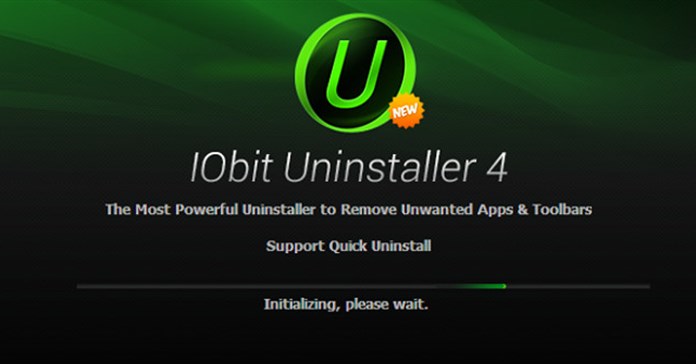



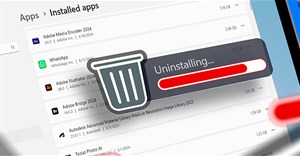



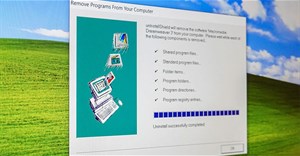









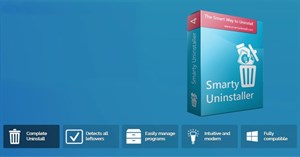

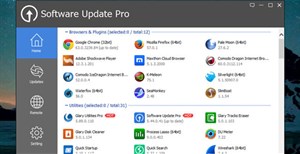
 Linux
Linux  Đồng hồ thông minh
Đồng hồ thông minh  macOS
macOS  Chụp ảnh - Quay phim
Chụp ảnh - Quay phim  Thủ thuật SEO
Thủ thuật SEO  Phần cứng
Phần cứng  Kiến thức cơ bản
Kiến thức cơ bản  Lập trình
Lập trình  Dịch vụ công trực tuyến
Dịch vụ công trực tuyến  Dịch vụ nhà mạng
Dịch vụ nhà mạng  Quiz công nghệ
Quiz công nghệ  Microsoft Word 2016
Microsoft Word 2016  Microsoft Word 2013
Microsoft Word 2013  Microsoft Word 2007
Microsoft Word 2007  Microsoft Excel 2019
Microsoft Excel 2019  Microsoft Excel 2016
Microsoft Excel 2016  Microsoft PowerPoint 2019
Microsoft PowerPoint 2019  Google Sheets
Google Sheets  Học Photoshop
Học Photoshop  Lập trình Scratch
Lập trình Scratch  Bootstrap
Bootstrap  Năng suất
Năng suất  Game - Trò chơi
Game - Trò chơi  Hệ thống
Hệ thống  Thiết kế & Đồ họa
Thiết kế & Đồ họa  Internet
Internet  Bảo mật, Antivirus
Bảo mật, Antivirus  Doanh nghiệp
Doanh nghiệp  Ảnh & Video
Ảnh & Video  Giải trí & Âm nhạc
Giải trí & Âm nhạc  Mạng xã hội
Mạng xã hội  Lập trình
Lập trình  Giáo dục - Học tập
Giáo dục - Học tập  Lối sống
Lối sống  Tài chính & Mua sắm
Tài chính & Mua sắm  AI Trí tuệ nhân tạo
AI Trí tuệ nhân tạo  ChatGPT
ChatGPT  Gemini
Gemini  Điện máy
Điện máy  Tivi
Tivi  Tủ lạnh
Tủ lạnh  Điều hòa
Điều hòa  Máy giặt
Máy giặt  Cuộc sống
Cuộc sống  TOP
TOP  Kỹ năng
Kỹ năng  Món ngon mỗi ngày
Món ngon mỗi ngày  Nuôi dạy con
Nuôi dạy con  Mẹo vặt
Mẹo vặt  Phim ảnh, Truyện
Phim ảnh, Truyện  Làm đẹp
Làm đẹp  DIY - Handmade
DIY - Handmade  Du lịch
Du lịch  Quà tặng
Quà tặng  Giải trí
Giải trí  Là gì?
Là gì?  Nhà đẹp
Nhà đẹp  Giáng sinh - Noel
Giáng sinh - Noel  Hướng dẫn
Hướng dẫn  Ô tô, Xe máy
Ô tô, Xe máy  Tấn công mạng
Tấn công mạng  Chuyện công nghệ
Chuyện công nghệ  Công nghệ mới
Công nghệ mới  Trí tuệ Thiên tài
Trí tuệ Thiên tài